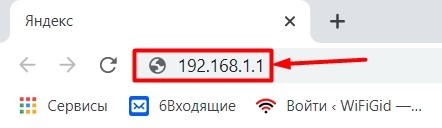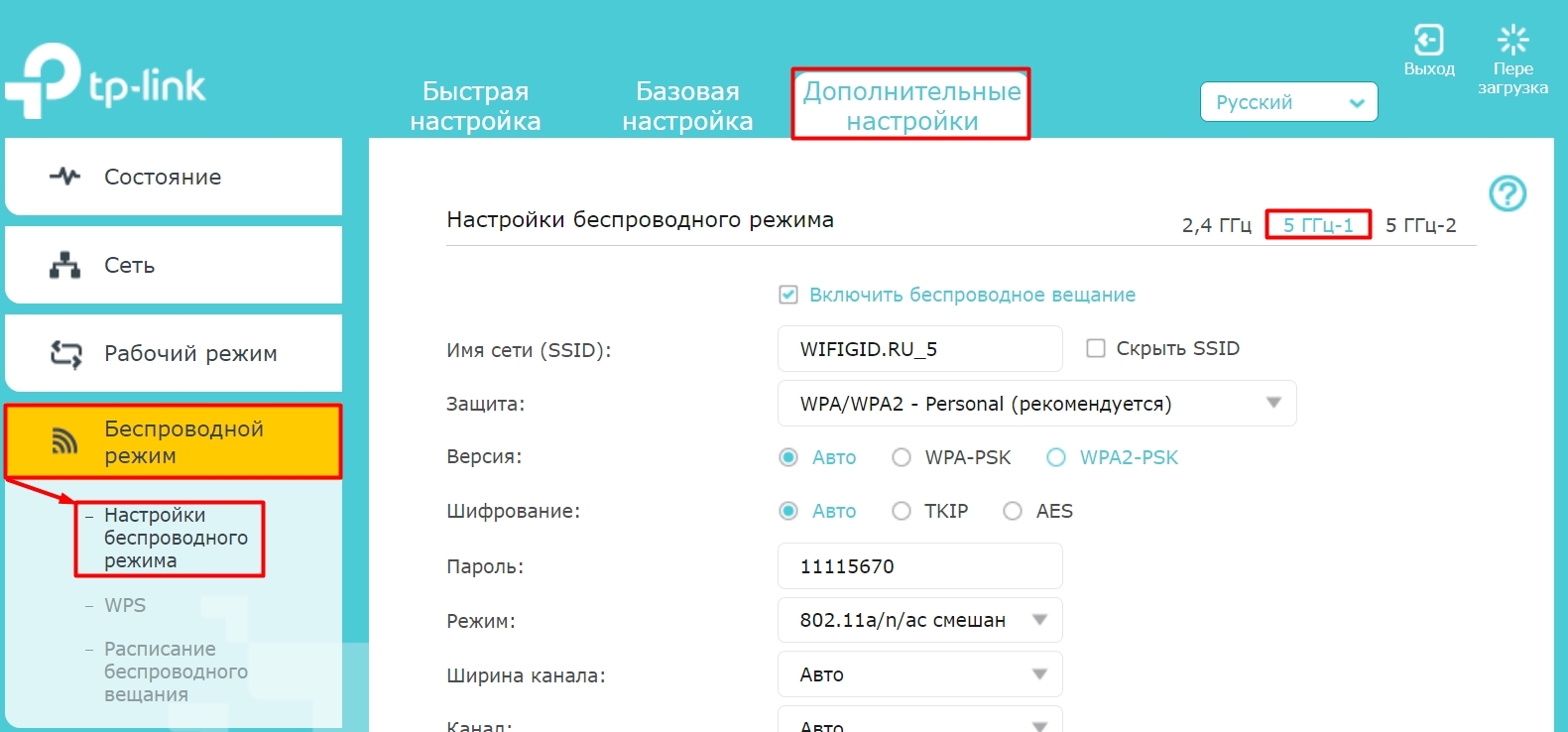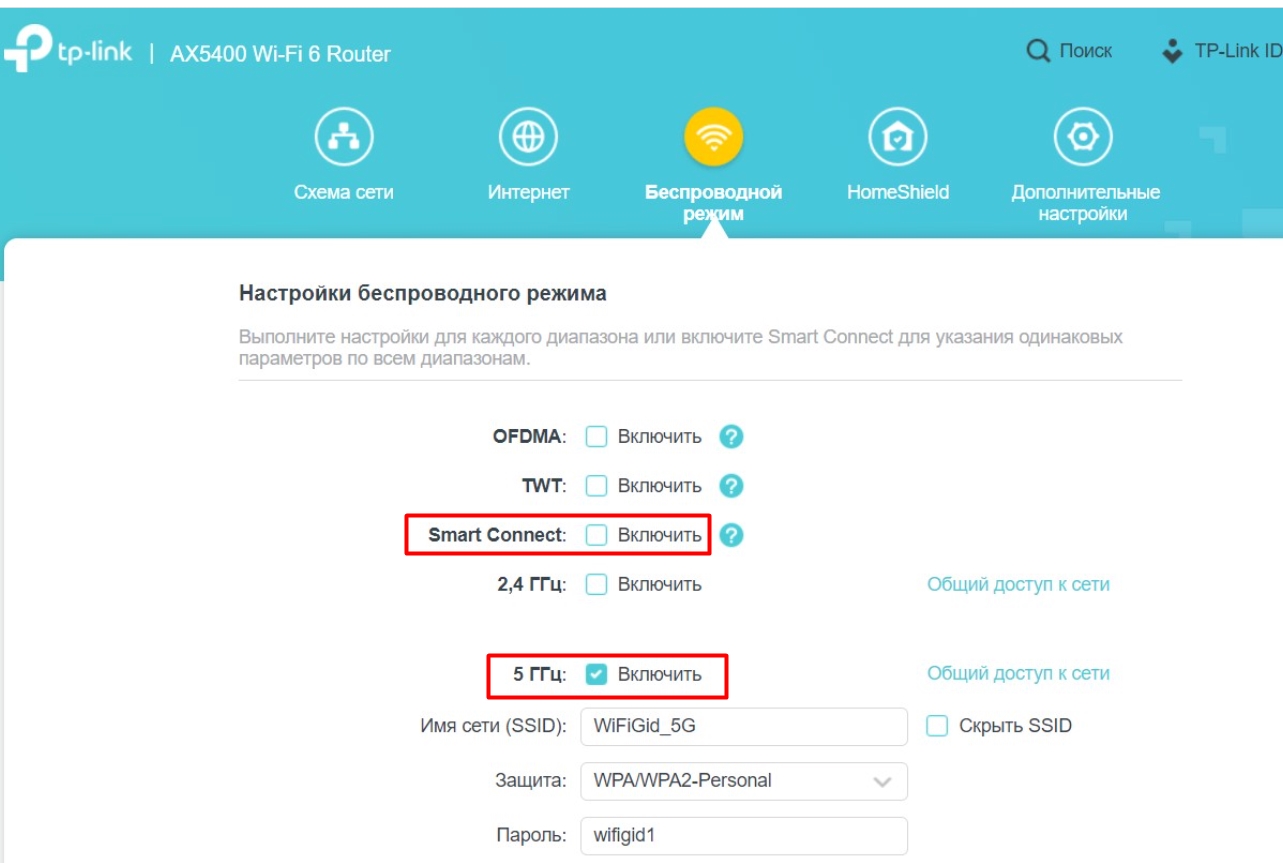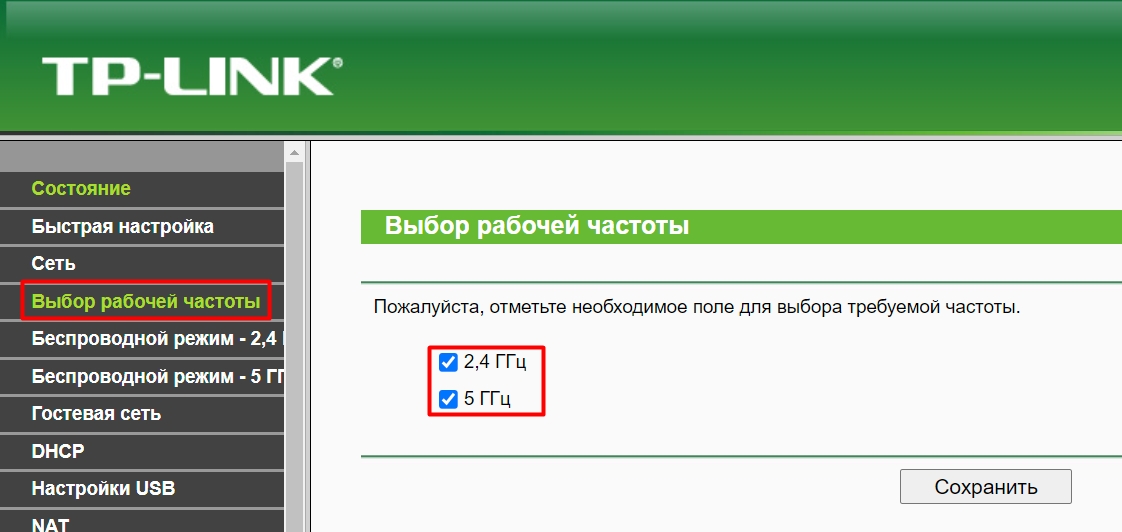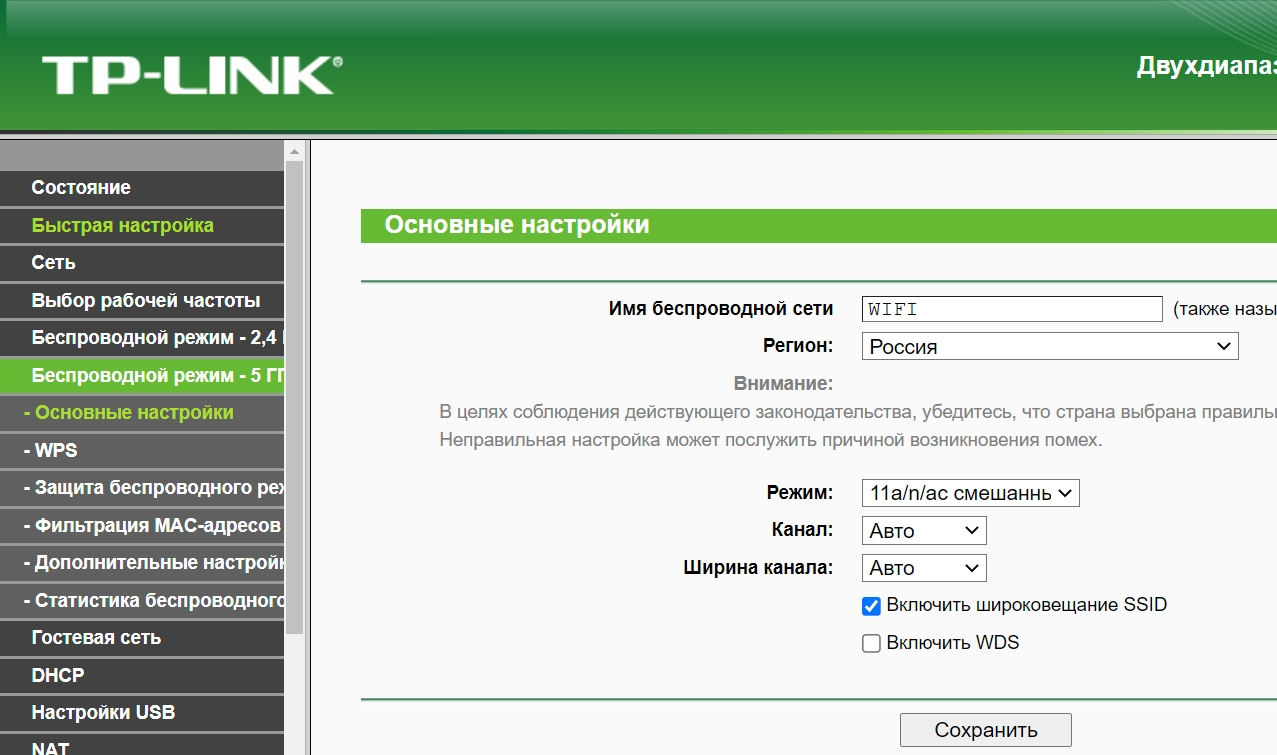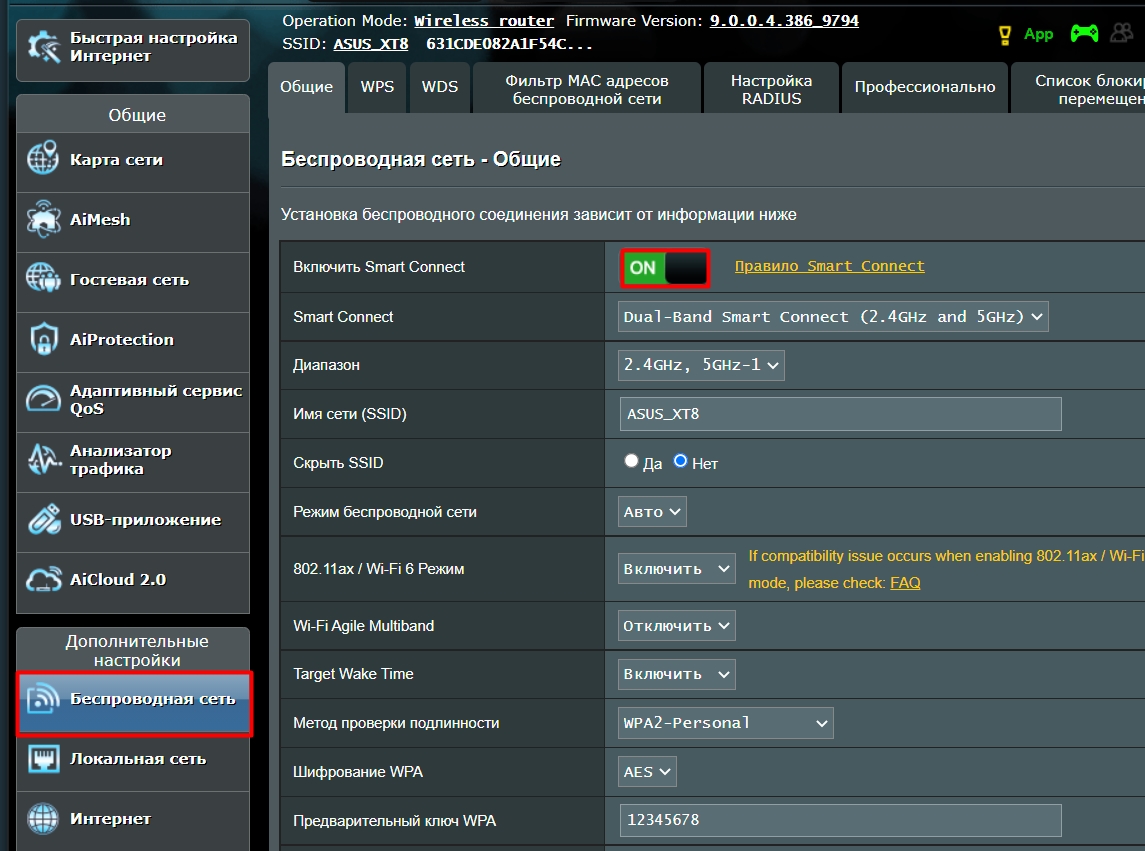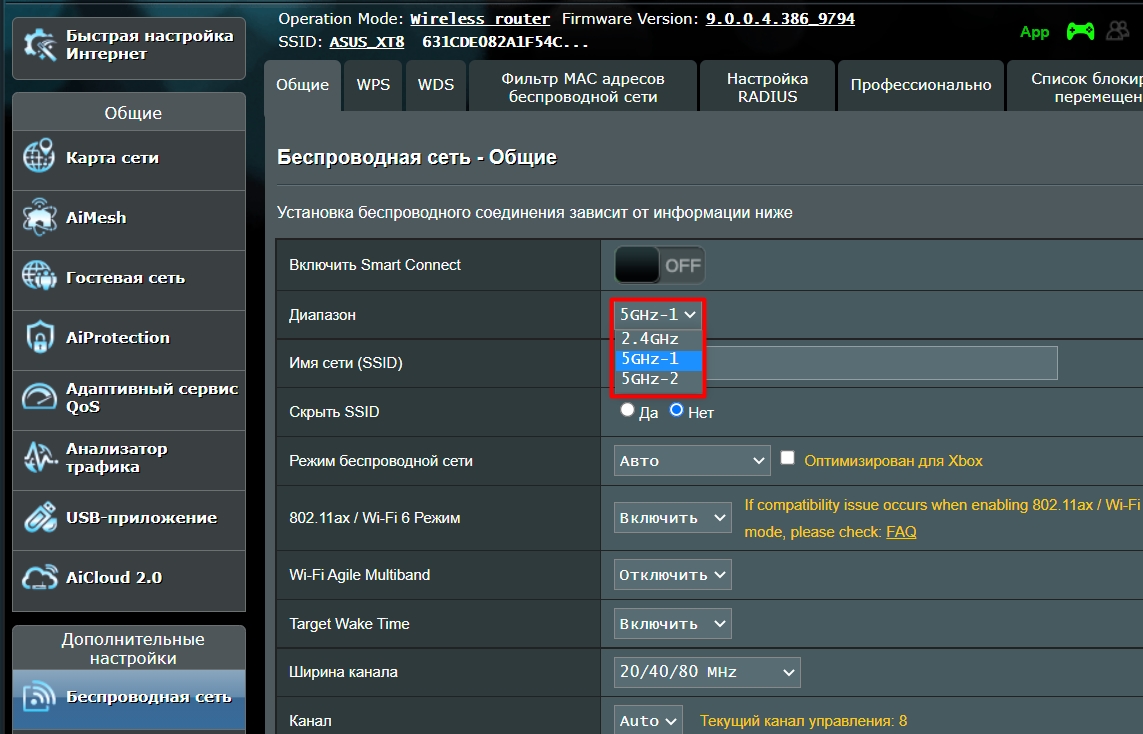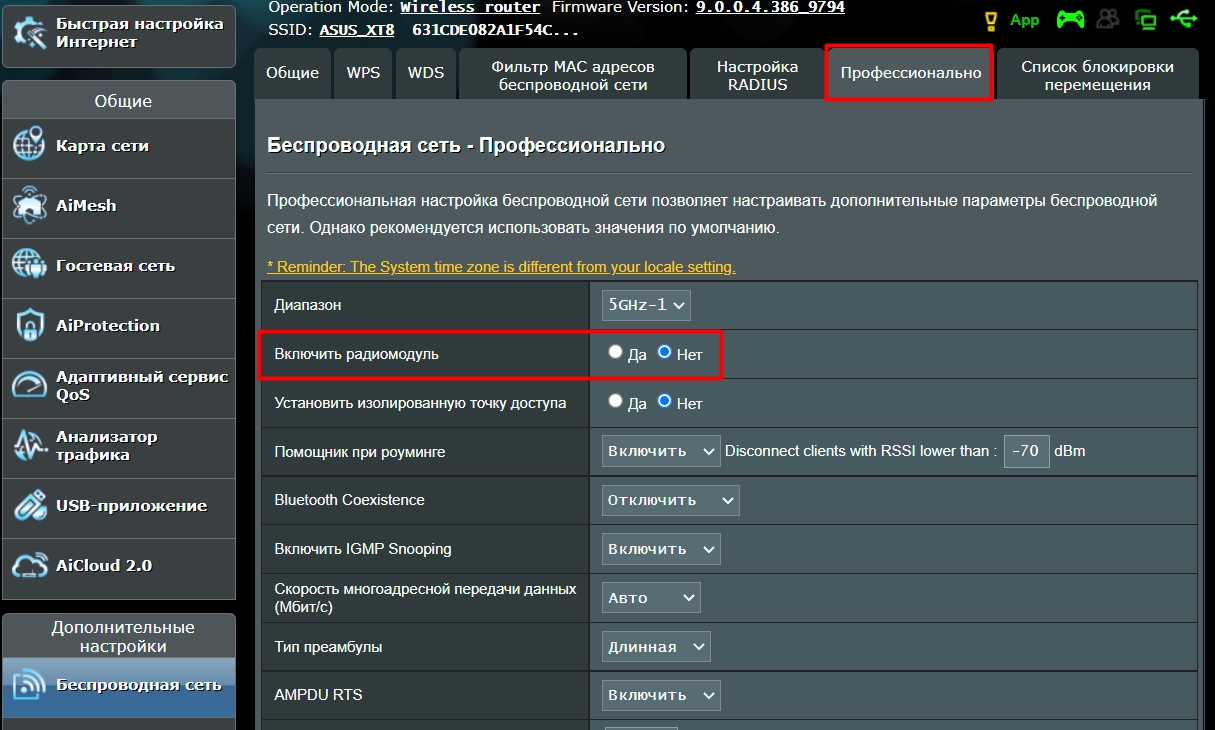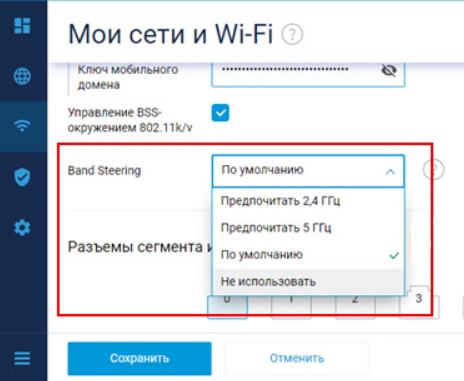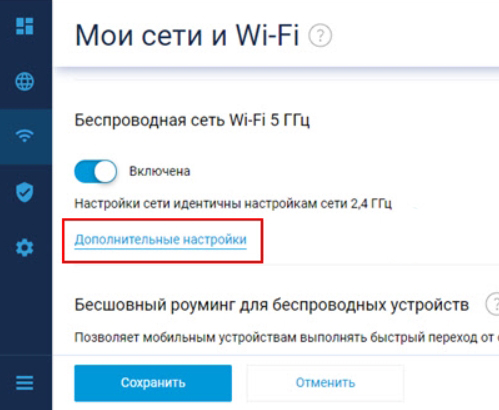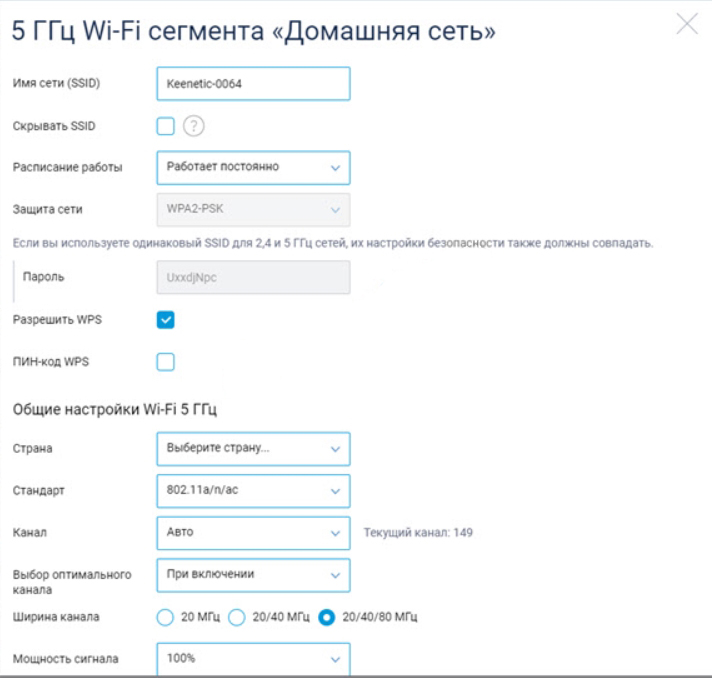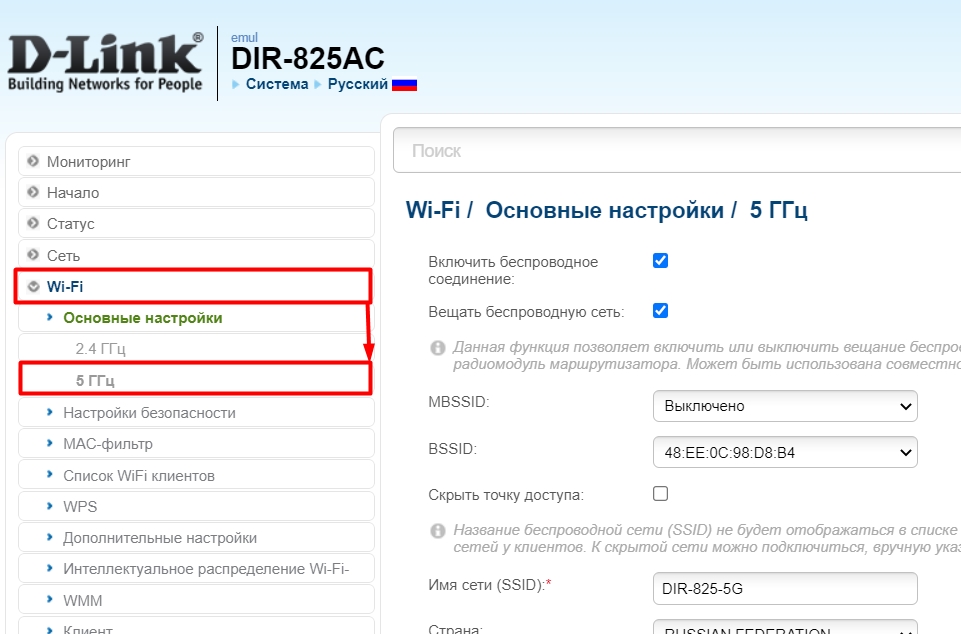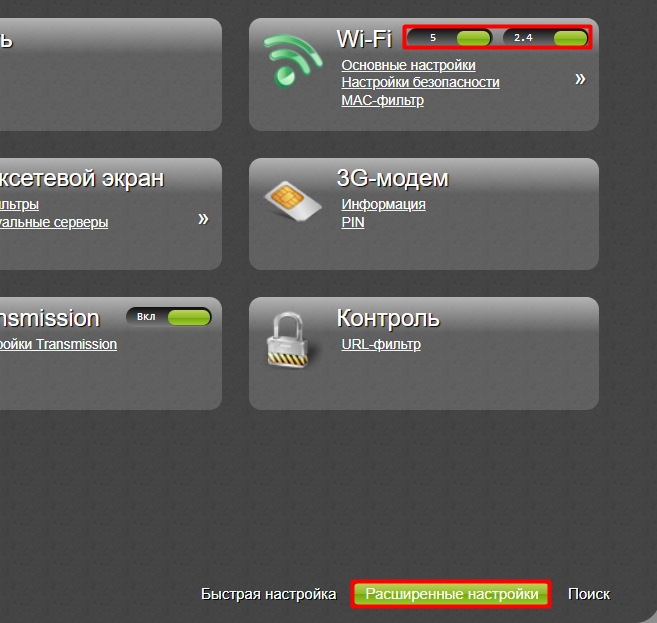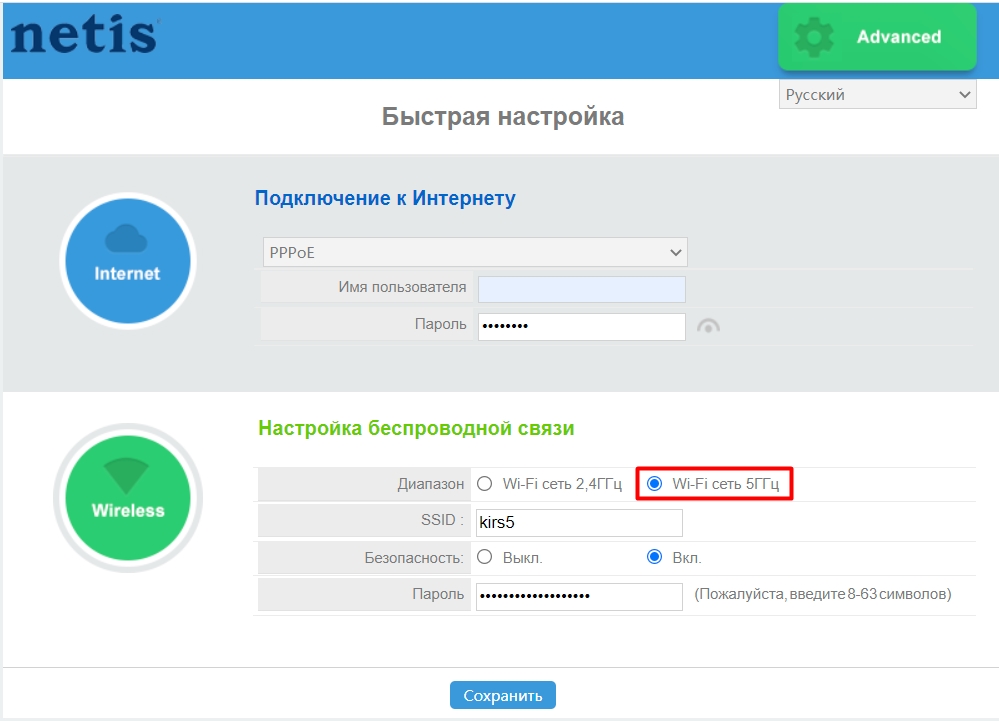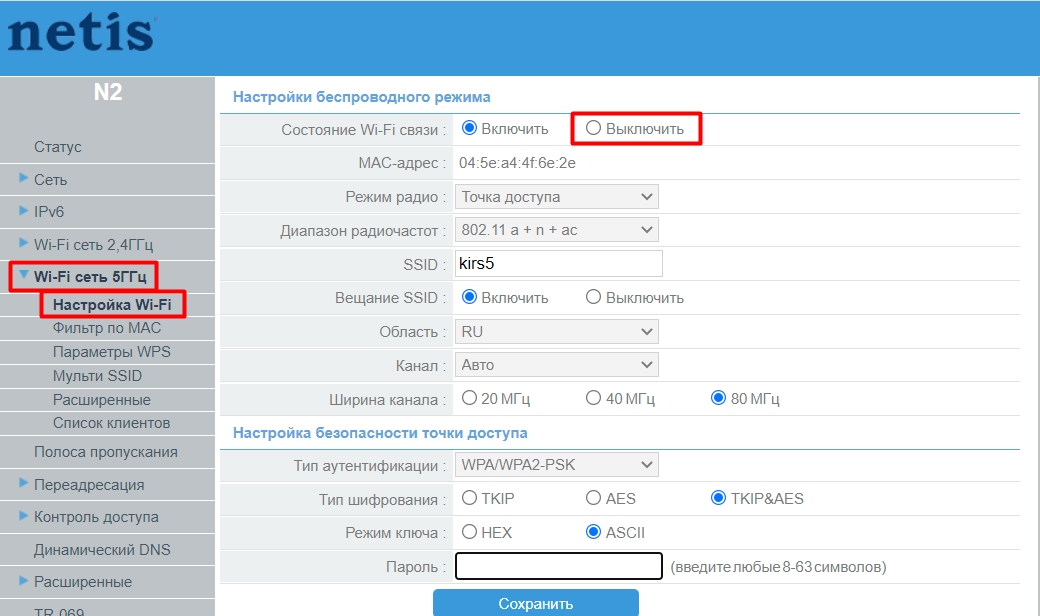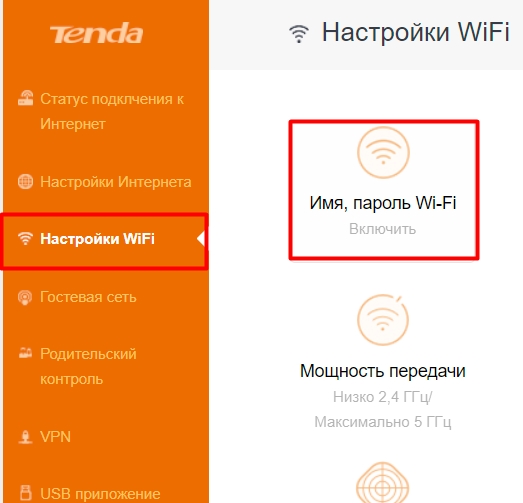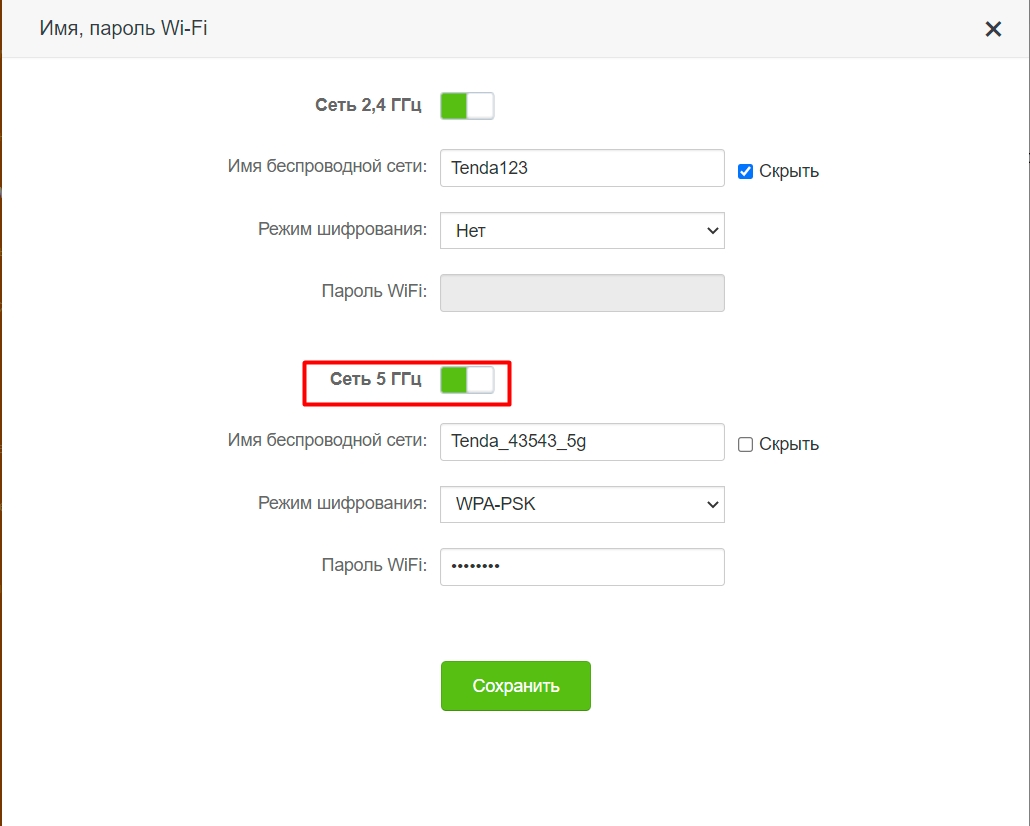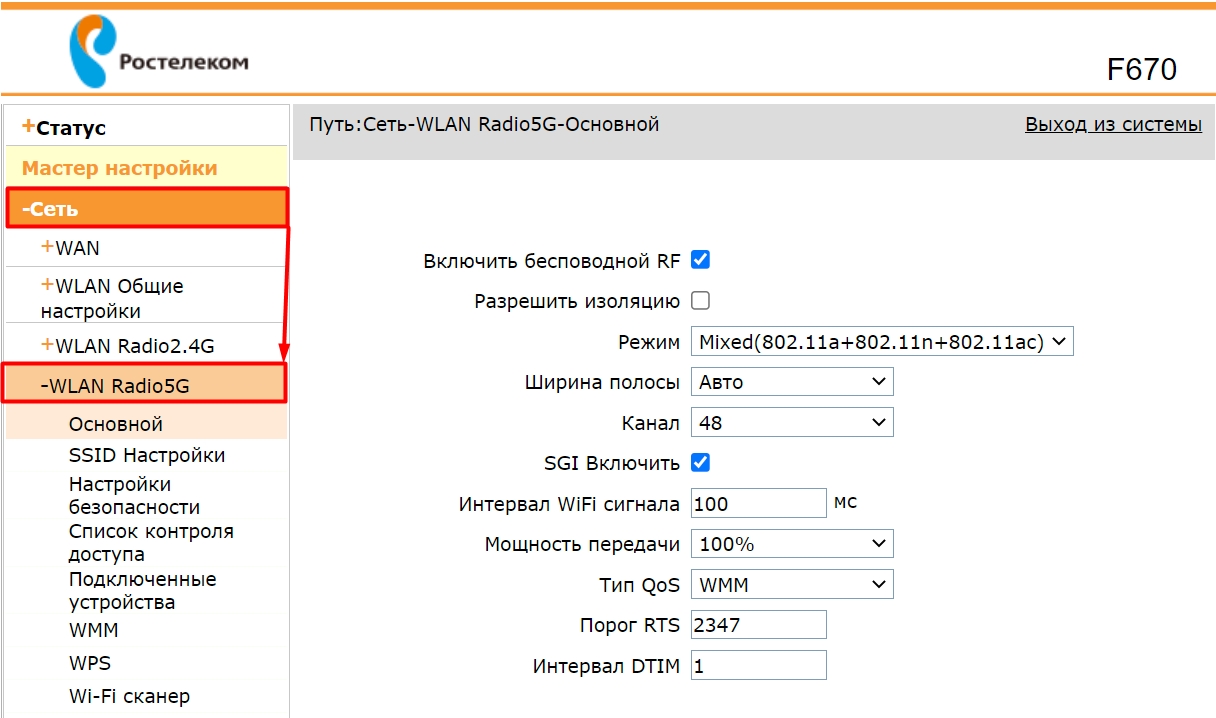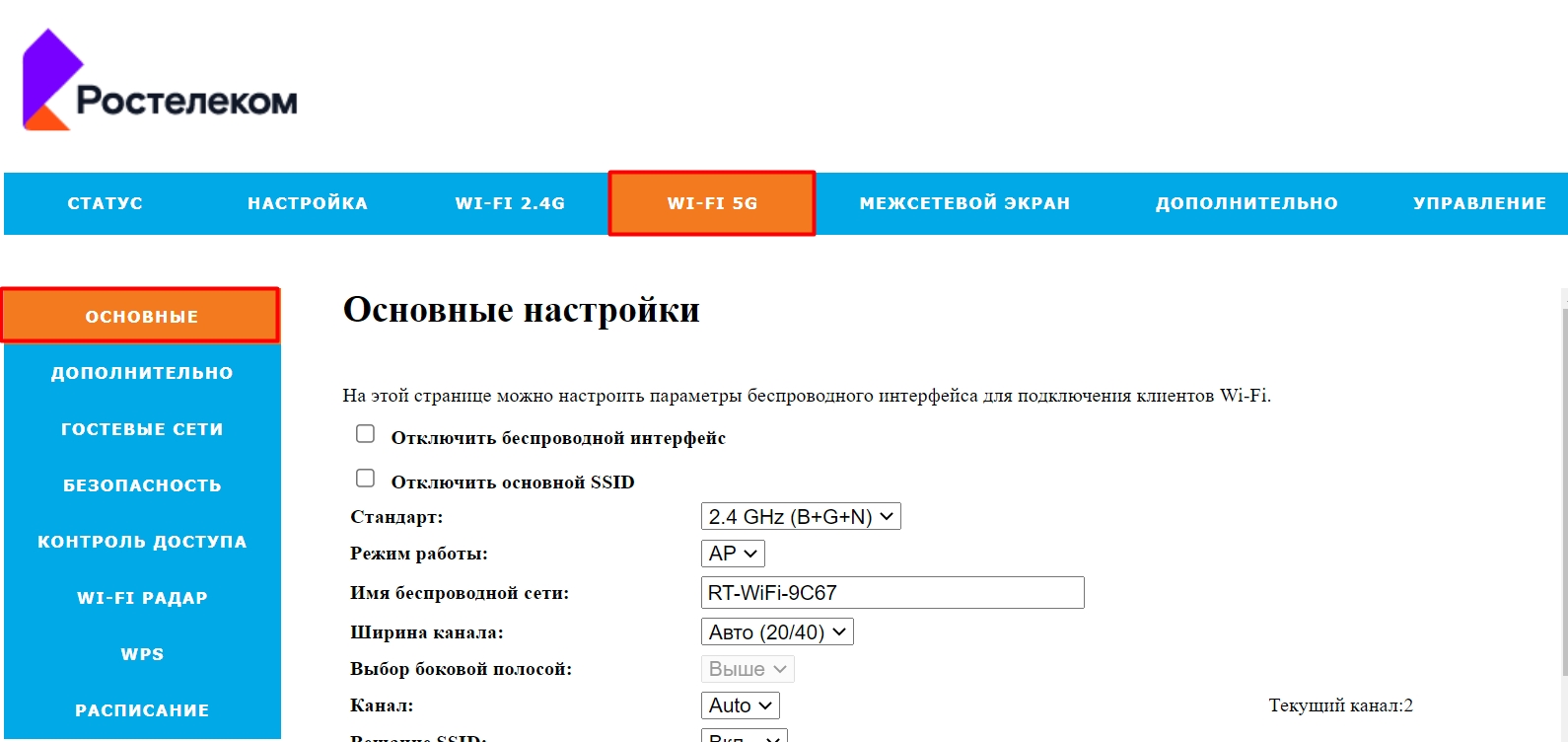На чтение 10 мин Просмотров 180к. Опубликовано
Обновлено
В этой статье речь идет о том, как найти свободный канал WiFi на роутере и поменять его в настройках маршрутизатора. Также поговорим про то, какую ширину канала беспроводной сети выбрать в диапазоне частот 2.4 ГГц или 5 ГГц. С каждым годом с распространением беспроводных технологий загруженность сетей становится все выше, а значит тема смены канала и изменения его ширины становится все более актуальна. Поэтому далее я покажу, как проверить эфир со смартфона Android или iPhone с помощью программы-сканера. После чего провести анализ и найти лучший свободный канал WiFi, настроить и поменять его на различных частотах на роутерах TP-Link, Asus, D-Link, Zyxel Keenetic, Tenda, Netis, Upvel, Mercusys, Huawei и Apple.
Зачем нужно менять канал WiFi на роутере на частотах 2.4 ГГц или 5 ГГц?
Как вы знаете, сейчас в крупных и не очень городах беспроводной интернет имеется почти повсеместно. Но несмотря на то, что уже давно появился и потихоньку развивается диапазон частот на 5 ГГц, большинство устройств по-прежнему сидят на забитой «по самое не могу» частоте 2.4 ГГц (подробнее про отличие этих диапазонов можете почитать в другой моей публикации).
Количество одновременно работающих роутеров на частотах 2.4 ГГц и 5 ГГц неуклонно растет. И получается, что одновременно в одном диапазоне на разных каналах WiFi работает множество локальных сетей. Они друг другу мешают своими перекрещивающимися сигналами. Причем в 99% случаев маршрутизаторы настроены на выбор канала в автоматическом режиме и делают это не всегда адекватно. В результате сигналы смешиваются, создают помехи и мешают друг другу работать. Из-за этого падает скорость и качество интернета.
Но все не так уж плохо, поскольку wifi каналов в этом диапазоне несколько, а значит мы можем выбрать ту, которая более свободна, и настроить на нее свой роутер. В России и странах СНГ для использования доступно 13 каналов.
Именно поэтому я советую после первичной настройки маршрутизатора в обязательном порядке найти свободный канал WiFi и поменять его. Особенно если вы планируете работать на частоте 2.4 GHz.
Как проверить на загруженность и найти лучший свободный канал WiFi?
Для того, чтобы у вас все работало стабильно и без помех, сначала надо проверить, какие каналы задействованы на точках доступа ваших соседей. Чтобы найти самый свободный канал wifi и выбрать лучший в вашей конкретной ситуации, будем использовать бесплатное приложение — сканер каналов wifi для смартфона, который называется Home WiFi Alert. Оно бесплатно доступно для пользователей Android, а вот для iPhone мне удалось найти только платные аналоги.
Устанавливаем его и запускаем, после чего заходим в раздел «Структура ТД» и выбираем здесь флажком диапазон 2.4 Ghz.
У многих будет такая же картина, как у меня — обнаружится множество параллельных сетей от разных точек доступа с различной силой приема. Рядом с их названием есть цифра — это как раз и есть канал, на котором они работают. Три на «10», три на «1», по одной на «6» и «7».
Какой канал wifi на 2.4 ГГц лучше выбрать для маршрутизатора?
Для наилучшего качества связи нужно перенастроить канал и выбирать ту частоту, которая на 5 единиц отличается от самых используемых. В нашем случае от первого и десятого (всего их, кстати, 14).
Следовательно, мне лучше всего подойдут каналы пятый и шестой, но поскольку «6» уже есть, выберем «5».
Также аналогичная программа есть и для ноутбука — Inssider. Устанавливаете ее, запускаете и она начнет сканирование эфира и определит параметры каждой из сетей в зоне доступа. Нас будет интересовать параметр «Channel»
Для удобства привожу подробный список непересекающихся каналов:
[1,6,11], [2,7], [3,8], [4,9], [5,10]
Заметили, я не указал 12, 13 и 14? Дело в том, что в разных странах своё законодательство по количеству разрешённых каналов WiFi. Например, в Японии — все 14, а во Франции — всего 4. В России и странах СНГ поддерживается 13 каналов. Ну а если у вас будет роутер, произведенный в или для Штатов, то на нем будет только 11 каналов.
После того, как вы подобрали подходящий самый свободный канал, можно переходить к настройкам на маршрутизаторе.
Выбор самого мощного канала на 5 ГГц
В диапазоне 5 ГГц используется уже не 12-13 каналов, а все 17. При этом чем выше его номер, тем выше частота, а значит меньше пробивная способность. Поэтому если для вас важно кроме высокой скорости и отсутствия помех также сохранить широкую площадь охвата сигнала, рекомендуется выставлять в настройках значение канала от 36 до 64.
Как поменять канал на WiFi роутере TP-Link
Для того, чтобы изменить канал WiFi на роутере TP-Link, нужно авторизоваться в панели администратора по адресу http://192.168.0.1. О том, как узнать данные для авторизации, я рассказывал в другой статье. Обычно логин и пароль совпадают и по умолчанию выглядят как «admin».
Далее следует зайти в раздел настроек того беспроводного режима, для которого вы хотите изменить канал WiFi ТП-Линк. То есть 2.4 GHz или 5 GHz, если ваш роутер двухдиапазонный. В «Основных настройках» в админке TP-Link выбранной частоты ищем выпадающий список «Канал». Здесь выбираем нужный нам, на который необходимо перенастроить маршрутизатор. После чего нажимаем на кнопку «Сохранить».
В новой версии панели управления роутерами TP-Link меню изменения канала WiFi находится во вкладке «Дополнительные настройки». Здесь надо зайти в раздел «Беспроводная сеть» и выбрать пункт меню «Настройки беспроводного режима»
Как выбрать и поменять канал wifi на маршрутизаторе Asus?
Чтобы открыть панель конфигураций Asus, нужно набрать в браузере адрес http://192.168.1.1. Надеюсь, у вас не возникнет проблем со входом в его настройке. Если да, то обязательно прочитайте наше подробное руководство. В новой прошивке на роутерах Asus изменить канал беспроводного сигнала WiFi необходимо в разделе «Беспроводная сеть», вкладка «Общие».
Для сохранения жмем на кнопку «Применить»
Изменяем WiFi канал в роутере Zyxel Keenetic
Настройка выбора WiFi канала на маршрутизаторе Zyxel Keenetic находится в рубрике «Wi-Fi» (нижнее меню). Здесь во вкладке «Точка доступа 2.4 ГГц» на одной странице собраны все параметры беспроводного сигнала, в том числе и смена его канала.
Выбираем нужный и нажимаем на кнопку «Применить» для активации.
Для выбора канала беспроводной сети на новых маршрутизаторах Keenetic нужно перейти в рубрику «Домашняя сеть» и кликнуть на ссылку «Дополнительные настройки»
И в списке «Канал» выбираем необходимое значение
И сохраняемся без перезагрузки.
Смена канала WiFi на роутере D-Link
Выбор канала WiFi на роутерах фирмы D-Link происходит в разделе меню «Wi-Fi — Основные настройки». Попасть в раздел настроек можно по тому же адресу, что и на TP-Link.
После переключения параметров частоты канала для вступления их в действие необходимо нажать сначала на кнопку «Применить». А затем на красную кнопку восклицательного знака, чтобы перейти на еще одну страницу. На ней окончательно сохраняются все конфигурации.
Выбор WiFi канала на Mercusys
Раздел настроек беспроводного соединения на роутере Mercusys находится в меню «Дополнительные настройки — Беспроводной режим».
Здесь выбираем канал wifi в соответствующем выпадающем списке и сохраняем настройки
Изменяем канал беспроводного сигнала в маршрутизаторе Netis
Роутер Netis также по умолчанию самостоятельно выбирает, какой канал WiFi более предпочтителен для работы в данный момент. Но делает он это не всегда адекватно, поэтому существует также и ручная настройка. Для того, чтобы изменить его на Netis, идем в администраторскую панель и кликаем по кнопке «Advanced», чтобы попасть в расширенные настройки.
Здесь заходим в меню в раздел «Беспроводной режим 2.4G» и открываем ссылку «Настройки WiFi». Среди множества пунктов, которые мы обязательно рассмотрим отдельно в другой раз, находим два — «Область» и «Канал». В первом из них выставим «EU», так как в США («US») некоторые каналы запрещены.
А во втором — как раз сам нужный канал.
После этого нажатием на кнопку «Сохранить» применяем изменения.
Как поменять wi-fi канал в Tenda?
Теперь посмотрим, как произвести смену канала в настройках на роутере Tenda. Для этого для начала авторизуемся в админке — она расположена по веб-адресу http://192.168.0.1.
Переходим в раздел «Настройки WiFi» находим пункт «Канал и полоса пропускания»
Из выпадающего списка «Канал WiFi» выбираем один из 13
И сохраняем настройки. После перезагрузки роутер Tenda начнет работать на выбранном канале WiFi. Если ситуация со стабильностью и скоростью сети не улучшилась, попробуйте повторить операцию, поменяв канал Wi-Fi на другой.
Изменения канала вай-фай на роутере Huawei
Для того, чтобы вручную изменить номер беспроводного канала на wifi роутере Huawei, необходимо зайти в меню «Дополнительные функции» и открыть подраздел «Расширенные настройки Wi-Fi». Здесь в графе «Канал» выбираем нужное значение.
Смена беспроводного канала на Apple Airport
Переходим к настройкам роутера Apple Airport. Как ни удивительно, но на нем тоже есть возможность задать свой канал Wireless. Почему я так говорю? Потому что я уже давно привык, что все гаджеты Apple являются некими «вещами в себе» и доступ к их функционалу весьма ограничен. Но даже в этом случае разработчики из Куппертино не рискнули задать роутеру полную автоматизацию и оставили нам возможность кое-что сконфигурировать самим.
Итак, запускаем программу Airport Utility, «Manual Setup»
Находим вкладку «Wireless». Здесь в пункте «Radio Channel Selection» меняем «Automatic» на «Manual». Отобразится информация о текущих каналах WiFi. Нас интересует 2.4 GHz — сейчас рабочий канал «1». Чтобы его сменить, жмем на кнопку «Edit»
Меняем в разделе 2.4 GHz на другой и жмем «ОК».
После чего сохраняем настройки и перезагружаем роутер кнопкой «Update» в правом нижнем углу. Если качество связи не улучшится, то проделываем все то же самое и меняем канал wifi на Apple Airport еще раз, пока не найдется оптимальный.
Меняем Wireless каналы на роутере Apple через iPhone
Сменить каналы на сетях 2.4. и 5 ГГц на маршрутизаторе Apple AirPoert можно также и в том случае, если компьютера под рукой нет — с помощью iPhone. Для этого заходим в приложение Airport
кликаем по изображению роутера
вводим пароль
и жмем на кнопку «Изменить»
Затем открываем пункт «Дополнительно» и входим в «Настройки Wi-Fi»
Здесь заходим в «Радиоканал»
Деактивируем переключатели «Автоматический канал» и вручную выбираем тот, который нам нужен.
После чего сохраняем все изменения, нажав на кнопку «Готово» в правом верхнем углу.
Выбор канала на маршрутизаторе Upvel
Настройки параметров канала в маршрутизаторе Upvel производятся в меню «Wi-Fi сеть — Основные». Тут можно поменять ширину канала
и его значение
Изменение канала беспроводной сети на других роутерах
В данный момент смена wifi канала актуальна только для 2.4 ГГц. Те, кто используют 5 ГГц, пока могут вздохнуть спокойно — этой частотой мало кто пользуется и она не слишком сильно нагружена.
Прилагаю также изображения настроек для изменения wifi канала на некоторых моделях иных производителях:
При замене маршрутизатора или провайдера также нужно следить за тем, чтобы не сбился выбор беспроводного канала. Иначе потом будете думать, что виновник проблем новый оператор или устройство, а на самом деле все дело в несохраненных настройках сети.
Видео, как поменять беспроводной канал вай-фай
Актуальные предложения:

Задать вопрос
- 10 лет занимается подключением и настройкой беспроводных систем
- Выпускник образовательного центра при МГТУ им. Баумана по специальностям «Сетевые операционные системы Wi-Fi», «Техническое обслуживание компьютеров», «IP-видеонаблюдение»
- Автор видеокурса «Все секреты Wi-Fi»
Частота роутера Zyxel Keenetic играет важную роль в обеспечении стабильной и быстрой беспроводной связи. Зачастую, установленная по умолчанию частота может не соответствовать вашим потребностям, поэтому возникает необходимость изменить ее. В этой пошаговой инструкции мы расскажем вам, как изменить частоту на роутере Zyxel Keenetic, чтобы улучшить качество и стабильность вашего Wi-Fi соединения.
Шаг 1: Подключитесь к вашему роутеру Zyxel Keenetic, используя компьютер или устройство, подключенное к роутеру посредством сетевого кабеля или беспроводной связи.
Шаг 2: Откройте веб-браузер и введите в адресную строку IP-адрес вашего роутера. Обычно это 192.168.1.1, но вы можете проверить IP-адрес на задней панели роутера или в документации.
Шаг 3: После ввода IP-адреса вы увидите страницу аутентификации роутера. Введите свой логин и пароль для доступа к настройкам роутера (обычно это admin/admin).
Шаг 4: После успешной аутентификации вы попадете на главную страницу настроек роутера. Найдите и выберите раздел, относящийся к беспроводной сети или Wi-Fi.
Шаг 5: В разделе настройки Wi-Fi вы найдете параметры, связанные с частотой. Обычно роутеры Zyxel Keenetic поддерживают две частоты — 2.4 ГГц и 5 ГГц. Выберите желаемую частоту и сохраните изменения.
Теперь у вас есть пошаговая инструкция о том, как изменить частоту на роутере Zyxel Keenetic. Следуя этим шагам, вы сможете настроить частоту в соответствии с вашими потребностями и обеспечить более стабильное и быстрое Wi-Fi соединение.
Содержание
- Выбор подходящей частоты
- Шаг 1: Войдите в настройки роутера
- Шаг 2: Найдите раздел «Беспроводная сеть»
- Шаг 3: Определите частоту для изменения
- Шаг 4: Измените частоту и сохраните настройки
- Шаг 5: Проверьте работу новой частоты
Выбор подходящей частоты
В роутере Zyxel Keenetic есть две основные частоты: 2.4 ГГц и 5 ГГц. Каждая из них имеет свои особенности и предназначена для определенных целей.
Частота 2.4 ГГц является более распространенной и поддерживается большинством устройств. Она обеспечивает дальность действия сигнала и хорошую проникающую способность через стены и другие преграды. Но также она более подвержена перегрузкам и помехам от других беспроводных устройств, таких как микроволновые печи или Bluetooth-гарнитуры.
Частота 5 ГГц является более современной и обеспечивает более высокую скорость передачи данных. Она подвержена меньшему количеству помех от других устройств и позволяет использовать больше каналов для передачи данных. Однако сигнал на 5 ГГц имеет более низкую дальность и хуже проникает сквозь стены и другие преграды.
Все зависит от ваших потребностей: если вам нужно обеспечить хороший сигнал на большой площади или через стены, то лучше выбрать 2.4 ГГц. Если же скорость передачи данных более приоритетна для вас, то стоит выбрать 5 ГГц. Некоторые роутеры, включая Zyxel Keenetic, имеют функцию автоматического выбора наиболее подходящей частоты, которая может быть полезной в некоторых случаях.
Выбирайте подходящую частоту в соответствии с вашими потребностями и обеспечивайте стабильное и быстрое интернет-соединение в вашей домашней сети.
Шаг 1: Войдите в настройки роутера
Для изменения частоты роутера Zyxel Keenetic вам необходимо войти в его настройки через веб-интерфейс:
Шаг 1: Подключитесь к роутеру через проводное или беспроводное соединение.
Шаг 2: Откройте веб-браузер и введите в адресной строке IP-адрес роутера. По умолчанию это 192.168.1.1 или 192.168.0.1. Нажмите клавишу «Enter».
Шаг 3: В появившемся окне введите логин и пароль для доступа к настройкам роутера. Если вы не меняли их ранее, по умолчанию логин и пароль должны быть «admin».
Примечание: Если вы не знаете логин и пароль, то возможно они были изменены ранее. В таком случае вам потребуется сбросить настройки роутера до заводских.
Шаг 2: Найдите раздел «Беспроводная сеть»
Для изменения частоты роутера Zyxel Keenetic необходимо открыть веб-интерфейс устройства. Для этого вам потребуется ввести IP-адрес роутера в адресную строку браузера и нажать клавишу «Enter». Введите логин и пароль, чтобы получить доступ к настройкам роутера.
После успешной авторизации вам необходимо найти раздел «Беспроводная сеть» в меню настроек роутера. Этот раздел содержит все параметры, связанные с настройками Wi-Fi. Он включает в себя настройки частоты, имени сети (SSID), пароля и других параметров беспроводной сети.
Обычно раздел «Беспроводная сеть» расположен в верхней части меню настроек. Откройте данный раздел, чтобы перейти к изменению частоты роутера.
Шаг 3: Определите частоту для изменения
Перед тем как изменять частоту роутера Zyxel Keenetic, вам необходимо определить нужное значение для новой частоты.
Частота роутера указывается в гигагерцах (ГГц) и представляет собой скорость радиосигнала, которым работает ваш роутер. Чем выше частота, тем большую скорость и производительность вы можете получить, но при этом увеличивается затухание сигнала и ухудшается его проникновение через стены и преграды.
Современные роутеры Zyxel Keenetic поддерживают два основных диапазона частот: 2,4 ГГц и 5 ГГц.
| Диапазон | Описание |
|---|---|
| 2,4 ГГц | Этот диапазон широко используется и поддерживается большинством устройств, включая старые модели роутеров и смартфонов. Он более устойчив к помехам и имеет более дальнюю дееспособность, но меньшую скорость передачи данных. |
| 5 ГГц | Диапазон 5 ГГц обеспечивает более высокую скорость передачи данных, что особенно полезно при использовании онлайн-игр, потокового видео или передаче больших файлов. Однако сигнал имеет меньшую дееспособность и хуже проникает через стены. |
Учитывая эти особенности, определите, какой диапазон частот будет оптимальным для вас в зависимости от ваших потребностей и условий использования.
Шаг 4: Измените частоту и сохраните настройки
Теперь, когда вы вошли в веб-интерфейс роутера Keenetic, вы должны найти раздел настроек Wi-Fi. Обычно он находится во вкладке «Настройки» или «Wireless».
В этом разделе вы увидите расширенные настройки сети Wi-Fi, где можно изменить частоту работы роутера. Обычно предлагаются две частоты: 2.4 ГГц и 5 ГГц.
2.4 ГГц является стандартной частотой и поддерживается большинством устройств, но она имеет более медленную скорость передачи данных и подвержена интерференции от других беспроводных устройств и соседних сетей.
5 ГГц является более современной частотой и обеспечивает более высокую скорость передачи данных и меньшую подверженность интерференции. Однако не все устройства поддерживают данную частоту.
Выберите нужную частоту, щелкнув по соответствующей опции в списке. Если вы не уверены, какая частота подходит для ваших устройств, рекомендуется выбрать автоматическое определение частоты.
После выбора частоты нажмите кнопку «Сохранить» или «Применить», чтобы применить новые настройки. Роутер перезагрузится и ваша выбранная частота будет задействована.
Если вы в настоящее время подключены к роутеру по Wi-Fi, после перезагрузки вам придется повторно подключиться с помощью новой частоты.
Шаг 5: Проверьте работу новой частоты
1. Зайдите в настройки вашего Wi-Fi устройства, подключенного к роутеру, например, смартфона или ноутбука.
2. Найдите список доступных сетей Wi-Fi и выберите вашу сеть, использующую новую частоту.
3. Введите пароль Wi-Fi сети, если требуется.
4. Проверьте скорость и стабильность подключения к Интернету на вашем устройстве. Если все работает корректно, значит изменение частоты роутера прошло успешно.
Примечание: Если вы заметили проблемы с подключением или сеть работает нестабильно, попробуйте вернуться к предыдущей настройке частоты или обратитесь в службу поддержки производителя роутера для решения проблемы.
Настройка частоты Wi-Fi на роутерах Keenetic может быть важной задачей для улучшения скорости и стабильности сети. В этой статье мы рассмотрим несколько способов изменить частоту на Keenetic роутере с помощью различных настроек.
- 1. Включение 2,4 ГГц на роутере Keenetic
- 2. Изменение частоты Wi-Fi на 2,4 ГГц
- 3. Настройки диапазона 5 ГГц
- 4. Смена частоты на роутере Keenetic
- Полезные советы
- Выводы
1. Включение 2,4 ГГц на роутере Keenetic
- Откройте раздел «Мои сети и Wi-Fi» — «Домашняя сеть» в настройках роутера.
- Щелкните на значок Wi-Fi внизу страницы для перехода к настройке беспроводного подключения.
- Произведите настройку точки доступа 2,4 ГГц. Если у вас есть точка доступа 5 ГГц, также необходимо настроить ее аналогичным образом.
- Измените имя сети (SID) и ключ сети по вашему усмотрению.
- Нажмите кнопку «Применить». Базовая настройка маршрутизатора завершена.
2. Изменение частоты Wi-Fi на 2,4 ГГц
- Перейдите в раздел «Дополнительные функции» > «Настройки Wi-Fi» > «Расширенные настройки Wi-Fi» в настройках роутера.
- В разделе «Wi-Fi 2,4 ГГц» выберите нужный диапазон частот в поле «Полоса пропускания сети».
- Сохраните изменения.
3. Настройки диапазона 5 ГГц
- Если у вас новый веб-интерфейс роутера Keenetic, найдите раздел «Дополнительные настройки» — «Беспроводной режим» — «Настройки беспроводного режима» в настройках роутера.
- Найдите вкладку «5 ГГц» и откройте ее.
- Здесь вы можете отключить или включить Wi-Fi сеть, поставив или убрав галочку возле «Включить беспроводное вещание».
4. Смена частоты на роутере Keenetic
- Откройте раздел «Точка доступа» в настройках роутера. Этот раздел можно найти как в настройках беспроводных сетей, так и в разделе «шторка».
- Выберите «Дополнительно» или «Настройки точки доступа».
- В разделе «Диапазон частот Wi-Fi» переключите частоту с 2,4 ГГц на 5 ГГц или наоборот, в зависимости от ваших потребностей.
Полезные советы
- Если у вас есть устройства, которые не поддерживают частоту 5 ГГц, включение дополнительной точки доступа на 2,4 ГГц может быть полезным для обеспечения соединения с этими устройствами.
- Если вы живете в месте с очень плотной застройкой или в многоквартирном доме, может возникнуть перегрузка на канале 2,4 ГГц из-за наличия множества беспроводных сетей. В таком случае, рекомендуется использовать частоту 5 ГГц для более стабильного соединения.
Выводы
Изменение частоты Wi-Fi на роутере Keenetic может быть полезным для оптимизации работы сети и обеспечения более стабильного и быстрого соединения. С помощью настроек роутера можно включить или отключить точки доступа на различных частотах и настроить их параметры. Выбор подходящей частоты зависит от ваших потребностей и условий, в которых используется сеть. Помните, что правильная настройка частоты Wi-Fi может значительно повысить качество работы вашей сети.
Как изменить местонахождение
Для изменения местоположения на устройствах Android 12 или более поздних версий следуйте следующим шагам. Вначале проведите пальцем по экрану сверху вниз, чтобы открыть панель уведомлений. Затем нажмите на значок «Геолокация» и удерживайте его. Если вы не видите значка «Геолокация», то коснитесь значка «Изменить» или «Настройки» и найдите нужную опцию. После этого выберите «Геолокация» в меню настроек. В открывшемся окне у вас будет возможность включить или отключить параметр «Более точное определение местоположения». Эта опция позволяет получать более точную информацию о вашем местонахождении, но может потреблять больше энергии. Если вы не хотите, чтобы ваше местоположение определялось с большей точностью, просто отключите этот параметр.
Где изменить местоположение
Чтобы изменить настройки доступа к данным о местоположении в Chrome на устройстве Android, нужно открыть браузер и найти значок «Ещё» справа от адресной строки. После этого следует нажать на него и выбрать пункт меню «Настройки». В открывшемся списке настроек следует нажать на «Настройки сайтов» и выбрать раздел «Местоположение». Затем нужно перевести переключатель Местоположение в нужное положение в соответствии с требуемым режимом доступа к данным о местоположении. Этот метод позволит задать предпочитаемые параметры доступа к местоположению в браузере Chrome на Android-устройстве. Таким образом, пользователь сможет контролировать и настраивать информацию о своем местоположении в соответствии с личными предпочтениями и требованиями безопасности.
Как поменять пароль доступа к Wi-Fi TP-Link
Для того чтобы изменить пароль доступа к Wi-Fi TP-Link, необходимо войти в настройки роутера. Для этого можно воспользоваться адресом tplinkwifi.net или IP-адресом 192.168.0.1. После входа в настройки, нужно перейти на вкладку «Базовые настройки» (Basic), затем выбрать «Беспроводной режим» (Wireless). В данном разделе можно изменить пароль для Wi-Fi. Важно обратить внимание на то, если у вас есть двухдиапазонный роутер, который создает две отдельные Wi-Fi сети на частоте 2.4 ГГц и 5 ГГц, то пароль необходимо изменить для обеих сетей. На этой же странице можно настроить другие параметры сети, такие как имя сети (SSID) или тип безопасности. После внесения всех изменений, следует сохранить настройки и перезагрузить роутер для применения нового пароля.
Можно ли изменить пароль на Wi-Fi роутере
В первую очередь, необходимо подключиться к Wi-Fi роутеру, используя его сетевое имя (SSID) и текущий пароль. После успешного подключения, открываем любой веб-браузер на компьютере или мобильном устройстве, и в адресной строке вводим IP-адрес роутера. Обычно это 192.168.0.1 или 192.168.1.1, но можно найти эту информацию в инструкции к роутеру или у провайдера интернет-услуг. Нажимаем Enter и попадаем на страницу настроек роутера.
Далее, вводим логин и пароль от роутера (обычно логин — admin, пароль — admin или указанный на задней панели роутера).
После успешного входа, находим вкладку «Настройки Wi-Fi» или «Wi-Fi Security» и выбираем опцию «Change Password» или «Изменить пароль». Затем вводим новый пароль дважды и сохраняем изменения.
Пароль успешно изменен! Теперь, для подключения к Wi-Fi сети, необходимо использовать новый пароль.
ВОПРОС! Всем привет! Расскажите пожалуйста, как можно включить и настроить 5 ГГц на роутере? Заранее, спасибо.
БЫСТРЫЙ ОТВЕТ! Здравствуйте. Нельзя быстро и однозначно ответить на ваш вопрос. Дело в том, что роутеры бывают двух видов. Однодиапозонные – поддерживают только частоту 2,4 ГГц. И двухдиапазонные – одновременно работают с двумя частотами 2,4 и 5 ГГц. По умолчанию (если вы ранее не выключали), то частота 5 ГГц уже будет работать. Если же ваш роутер только с одной частотой (2,4 ГГц), то включить 5 ГГц просто невозможно, так как обычно под вторую волну выделяется отдельный физический модуль с процессором.
Но как можно понять, что ваш роутер работает с двумя частотами? – для этого можно посмотреть в название. Если там есть сочетание букв «AX» или «AC», то значит роутер поддерживает частоту 5 ГГц. В очень редких случаях класс «N» работает с 5 ГГц. Но некоторые производители не указывают эти классы, тогда придется лезть в настройки. Также у новых моделей TP-Link, ASUS и Keenetic есть режим сопряжения двух сетей. То есть в эфире будет отображаться только один Wi-Fi, но по сути будет работать два диапазона: 2,4 и 5 ГГц – устройство будет автоматом подключаться к той сети, которая имеет наилучший сигнал.
Ниже я расскажу про то, в каком месте выполняется конфигурация более высокой частоты, и, в случае необходимости, отключить. Если у вас останутся вопросы, то пишите в комментариях. Также советую более детально почитать про частоты Wi-Fi.
Содержание
- ШАГ 1: Вход в Web-интерфейс
- ШАГ 2: Настройка
- TP-Link
- ASUS
- Keenetic
- D-Link
- Netis
- Tenda
- Ростелеком
- Задать вопрос автору статьи
ШАГ 1: Вход в Web-интерфейс
Итак, мы не знаем, поддерживает ли наш роутер вторую частоту. Проще всего посмотреть эту информацию в настройках (или конфигураторе) роутера. Вам для этого не нужно ничего устанавливать, просто будучи подключенным к сети роутера (по кабелю или по Wi-Fi), нужно ввести в адресную строку любого браузера IP или DNS адрес маршрутизатора. Его можно подсмотреть на этикетке под корпусом аппарата. Очень часто используют такие адреса:
- 192.168.1.1
- 192.168.0.1
- 192.168.50.1
- 192.168.100.1
После этого вводим логин и пароль, чтобы авторизоваться. Имя пользователя и ключ можно подсмотреть на той же самой бумажке.
Если есть проблемы с входом в Web-интерфейс – читаем эту инструкцию.
ШАГ 2: Настройка
Теперь мы и подобрались к вопросу, как переключить и настроить роутер на 5 ГГц. Опять же, роутеры имеют разные прошивки, так как выпущены различными производителями. Также у одного производителя операционные системы могут отличаться ввиду разных аппаратных версий роутеров. Я постарался привести все возможные варианты. Но прежде чем мы начнем, давайте я коротко расскажу, про определенные параметры сети 5 ГГц, с которыми вы можете столкнуться:
- Режим или стандарты – можно встретить три популярных стандарта:
- N – работает также и на частоте 2,4 ГГц. Имеет самую низкую скорость в диапазоне 5GHz.
- AC – Wi-Fi 5-го поколения. Имеет достаточно высокую скорость. В средней от 400 до 500 Мбит в секунду.
- AX – Wi-Fi 6-го поколения. Самая высокая скорость и высокая надежность. Читать подробнее…
- Ширина канала – тут все очень просто, чем больше ширина, тем выше скорость передачи. Лучше ставить гибридный режим 20/40/80 МГц. Если у вас роутер поддерживает Wi-Fi 6, то можно включить ширину канала в 160 МГц. Читать подробнее…
- Страна – от страны зависит максимальная мощность передатчика и используемые каналы связи.
- Канал – это как комната. То есть в эфире есть несколько комнат, в которой существуют вай-фай сети. Если в одной комнате будет несколько сетей, то эфир будет загружен. Лучше ставить «Авто» режим. Читать подробнее…
- Метод шифрования – есть три типа:
- WPA – самый ненадежный и старый метод. Используется только на старых устройствах.
- WPA2 – самый популярный и достаточно надежный.
- WPA3 – поддерживается только у Wi-Fi Самый надежный.
- Мощность передатчика – устанавливается в зависимости от страны. В РФ есть ограничение в 20 dBm. Читать подробнее…
TP-Link
В новых маршрутизаторах, нужно перейти в раздел «Дополнительные настройки» – «Беспроводной режим» – «Настройка…». Здесь вы можете увидеть две, а то и три сети (в некоторых моделях есть поддержка двух Wi-Fi по 5 ГГц). Чтобы выключить вайфай вещание, уберите галочку «Включить беспроводное вещание».
На некоторых новых моделях по умолчанию включен режим «Smart Connection» – когда в эфире существует только одна сеть, а роутер сам выбирает к какой волне подключать устройства. То есть обе частоты как бы сопряжены. Можно оставить эту конфигурацию или выключить её, чтобы перевести роутер в режим работы двух диапазонов 2,4 и 5 ГГц. Далее ниже начнут отображаться две вай-фай, одну из них можно выключить, если это необходимо.
На старых прошивках есть отдельный раздел «Выбор рабочей частоты» – тут вы можете вообще выключить определенный диапазон.
Или отдельно настроить 5Ghz в своем пункте ниже. У каждой частоты есть свой отдельный полноценный раздел со всеми нужными настройками.
ASUS
Чтобы детально настроить обе вайфай, нужно перейти в раздел «Беспроводная сеть». Частоту можно выбрать в строке «Диапазон». Но вы можете столкнуться с тем, что на вашем интернет-центре будет по умолчанию включен режим «Smart Connect» – про него я уже рассказывал ранее. Этот режим, при котором роутер имеет только одну Wi-Fi, но работает сразу с двумя частотами и сам выбирает к какой сети лучше подключить устройство.
Если выключить этот режим, то строка «Диапазон» станет активной, и вы сможете детально настроить каждую герцовку.
Чтобы отключить модуль 5 или 2,4 ГГц, вам нужно перейти на вкладку «Профессионально», выбрать нужный диапазон и выбрать «Нет» напротив надписи «Включить радио модуль».
Keenetic
Переходим в главный раздел «Мои сети и Wi-Fi». Далее выбираем подраздел «Домашняя сеть». Если вы увидите только один диапазон, не пугайтесь, скорее всего включена функция «Band Steering» – она позволяет существовать только одной вай-фай в эфире. Удобная штука, так как только сам роутер выбирает к какой частоте подключать устройство. Нажимаем по этому пункту и выбираем «Не использовать».
После отключения «Band Steering» вы увидите две сети. Вы можете отключить какую-то одну или даже обе.
Если вы хотите изменить конфигурацию для определенной сети, то рядом нажмите по ссылке «Дополнительные настройки».
D-Link
На классической прошивке переходим в «Wi-Fi» и выбираем нужный нам диапазон. Для каждой Wi-Fi можно задать свое имя. Если вы хотите, например, выключить какую-то из сетей, то убираем галочку «Включить беспроводное соединение».
В темной прошивке все делается аналогично, только, чтобы попасть в конфигурацию вай-фай, нужно перейти в раздел «Расширенные настройки». Далее вы увидите два бегунка, с помощью которых можно быстро включить или выключить определенную сеть. Чтобы изменить имя, пароль или другие конфигурации, перейдите в «Основные настройки».
Netis
Попав внутрь в разделе «Настройка беспроводной связи», вы сможете сразу лицезреть две частоты (если они поддерживаются).
Чтобы отключить или выполнить более детальную настройку, нужно перейти в «Advanced». Далее слева выбираем «Wi-Fi сеть 5 ГГц» – «Настройка Wi-Fi».
Tenda
Переходим в «Настройки Wi-Fi» – «Имя, пароль Wi-Fi».
Теперь просто включаем бегунок напротив нужной вай-фай. После этого для каждого диапазона можно задать свое имя, пароль, а также назначить режим шифрования. Советую использовать WPA2-PSK или гибридный метод WPA2-PSK/WPA-PSK.
Ростелеком
У Ростелекома очень много прошивок, и все они отличаются друг от друга, но сам принцип одинаковый. Вам нужно найти раздел «WLAN», «Wi-Fi» или «Беспроводная сеть». Далее выбираем нашу частоту. Здесь можно как отключить, так и настроить выделенный диапазон.
Роутер Keenetic имеет ряд настроек, которые позволяют пользователю настроить безопасность и скорость Wi-Fi сети. Настройка частоты 2.4 ГГц — один из самых важных шагов при установке и настройке нового роутера. В этом гайде мы расскажем, как настроить роутер на частоту 2.4 ГГц Keenetic, переключить роутер с 5 ГГц на 2.4 ГГц, а также как поменять частоту на роутере Keenetic.
- Как настроить роутер на частоту 2.4 ГГц Keenetic
- Как переключить роутер с 5 ГГц на 2.4 ГГц
- Как поменять частоту на роутере Keenetic
- Настройка Wi-Fi роутера Keenetic
- Как настроить Wi-Fi роутер Keenetic 4g
- Полезные советы и выводы
Как настроить роутер на частоту 2.4 ГГц Keenetic
Для настройки роутера на частоту 2,4 ГГц выполните следующие действия:
- Зайдите в раздел “Беспроводная сеть Wi-Fi 2.4 Ггц” и передвиньте ползунок на значение «Включена».
- Введите Имя сети (SSID) — это название вашей сети Wi-Fi.
- Выберите защиту сети, нажав на поле «Защита сети» и выберите WPA2-PSK для обеспечения максимального уровня безопасности.
- Установите пароль — пароль от вашей сети Wi-Fi.
Как переключить роутер с 5 ГГц на 2.4 ГГц
Перейдите в раздел Дополнительные функции > Настройки Wi-Fi > Расширенные настройки Wi-Fi и выберите нужный диапазон частот в разделе Wi-Fi 2,4 ГГц > Полоса пропускания сети. Эти шаги помогут переключить роутер с 5 ГГц на 2.4 ГГц.
Как поменять частоту на роутере Keenetic
Название беспроводной сети, пароль доступа и другие параметры могут быть изменены на странице «Домашняя сеть» в разделе «Беспроводная сеть Wi-Fi 2,4 ГГц». Если вы хотите, чтобы беспроводная сеть работала только определенные часы, настройте для нее расписание.
Настройка Wi-Fi роутера Keenetic
Если вы хотите настроить Wi-Fi роутер Keenetic, следуйте этим шагам:
- Зайдите в веб-конфигуратор и выберите в левом меню «Домашняя сеть». Здесь можно настроить сеть Wi-Fi 2,4 ГГц и 5 ГГц.
- Установите Имя сети (SSID) в произвольном формате.
- Определите защиту сети — WPA2-PSK.
- Установите пароль в произвольном формате (минимум 8 символов).
Как настроить Wi-Fi роутер Keenetic 4g
Если вы хотите настроить и подключить Wi-Fi на роутере Keenetic 4g, выполните следующие шаги:
- Подключитесь к новой сети.
- Откройте панель управления маршрутизатора.
- Найдите в меню категорию, посвященную сетям Wi-Fi.
- В поле «Ключ сети» введите пароль. Он указывается сзади на аппарате.
- Сохраните изменения и выйдите из меню.
Полезные советы и выводы
- Использование частоты 2,4 ГГц позволяет увеличить дальность и устойчивость подключения Wi-Fi.
- Не рекомендуется использовать частоту 2,4 ГГц, если в вашем окружении много других беспроводных устройств, так как это может снизить качество сигнала Wi-Fi.
- Создайте уникальный и сложный пароль для вашей сети Wi-Fi, чтобы обеспечить безопасность и предотвратить несанкционированный доступ.
- Настройте расписание работы Wi-Fi сети, чтобы снизить нагрузку на роутер и увеличить энергоэффективность.
Надеемся, что эта статья будет полезна для тех, кто хочет настроить роутер Keenetic на частоту 2,4 ГГц. Следуйте нашим рекомендациям и настройка роутера не вызовет у вас трудностей.
Как настроить роутер с помощью смартфона
Подключите роутер к телефону с помощью USB-кабеля. Когда соединение установится, войдите в настройки роутера через браузер на компьютере. Обычно адрес для входа указан на коробке или в инструкции к роутеру. Введите логин и пароль для входа в настройки роутера. После входа в настройки роутера найдите раздел «Настройки интернета» или «WAN-настройки». В этом разделе выберите режим «Статический IP» и введите информацию об интернет-подключении, которую предоставил ваш оператор связи. Затем сохраните изменения и перезагрузите роутер. После перезагрузки роутер должен подключиться к интернету через ваш телефон. Теперь можно подключать устройства к роутеру и пользоваться интернетом.
Как скинуть настройки на роутере ASUS
Чтобы сбросить настройки на роутере ASUS, вам нужно выполнить следующие действия. Сначала откройте панель управления роутером, перейдя в раздел «Администрирование». Затем выберите пункт «Сбросить/Сохранить/Загрузить настройки». В появившемся окне найдите кнопку «Сброс» и нажмите ее. Это приведет к сбросу роутера к заводским параметрам. Однако, перед выполнением этой операции, учтите, что все настройки, которые вы сделали, будут удалены. Это включает в себя пароли, wifi-настройки и другие пользовательские данные. Поэтому, если вы хотите сохранить свои настройки, сначала сделайте их резервную копию. После сброса роутера на заводские настройки, вы сможете настроить его заново с помощью стандартного процесса установки.
Какой роутер подходит для Билайн
Для использования сети Билайн можно выбрать несколько моделей роутеров. Компания Asus предлагает модели 520GU, 520GC и RT-AC51U. D-Link предлагает роутеры DIR-300NRU (ревизии B1-B3, B5, B6, C1), DIR-320 (ревизия A) и DIR-615 (ревизии B, C2, E4). Также можно обратить внимание на роутеры LinkSYS, в частности модель WRT610n IPOE и WRT610n. Netgear также предлагает несколько моделей — WNR612v2, WNR612v3 и WNR1000v2. Для настройки роутера следует воспользоваться инструкцией, которая обычно прилагается к устройству. В ней указаны все необходимые параметры для подключения к сети Билайн. В случае возникновения трудностей или необходимости дополнительной помощи, можно обратиться в техническую поддержку провайдера.
Как зайти в настройки роутера Билайн
Для того чтобы зайти в настройки роутера Билайн, откройте веб-браузер и введите в адресную строку следующий IP-адрес: 192.168.1.1. При обычном доступе с правами администратора (логин: admin, пароль: admin), вам будет доступна только настройка протокола DHCP+L2TP. Однако, если вы хотите настроить протоколы PPPoE, Динамический IP или Статический IP, вам необходимо войти в роутер используя аккаунт суперпользователя. Для этого введите логин SuperUser и пароль Beeline$martB0x. После успешной авторизации вы получите расширенные возможности для настройки роутера и сможете выбирать нужные вам протоколы подключения.